Программа для прошивки «Андроида» через ПК: что использовать? Самые популярные утилиты.
Установка прошивки на смартфоны под управлением Андроида невозможна без дополнительного ПО. Некоторые производители выпускают фирменные утилиты, заточенные специально под их устройства. Также существует несколько универсальных программ для любых телефонов или для смартфонов с определенными процессорами. В рамках данной инструкции вы узнаете, где скачать программы для прошивки Андроида через компьютер и познакомитесь с плюсами/минусами каждой из них.
Первая утилита для ПК – это ADB Run, мощное и многофункциональное средство для управления смартфоном через компьютер. Скачать ее вы можете с сайта разработчика. Софт позволяет работать с мобильным устройством посредством Android Debug Bridge (отладочный мост). Внешне приложение напоминает окно «Блокнота» и консоль в одном лице.
Управление телефоном осуществляется с помощью перехода по меню из 14-16 разделов в зависимости от используемой версии. Графический интерфейс является упрощенным вариантом, в котором пользователю не нужно вручную вводить команды для выполнения действий. Помимо упомянутой утилиты, на компьютер также устанавливается Fastboot и все необходимые для работы драйвера.

К основным возможностям утилиты относятся:
- проверка подключения смартфона к компьютеру;
- прошивка устройства через Fastboot или Sideload;
- перемещение файлов с Андроида на ПК и обратно;
- установка приложений через компьютер;
- ручная перезагрузка девайса в разных режимах;
- проверка обновлений;
- создание резервных копий информации;
- создание скриншотов и видеозаписей с экрана смартфона.
Sideload – прошивка телефона «по воздуху». Функция необходима в тех случаях, когда в recovery-меню устройства не опции обновления ПО из внутренней памяти.
Для более опытных юзеров здесь есть отдельный режим для ручного ввода команд. С его помощью вы можете выполнять сложные скрипты, а не выбирать по одному разделу меню последовательно.
Перед тем, как подключать мобильное устройство к компьютеру, его необходимо перевести в режим отладки по USB, иначе программа работать не будет. Если по инструкции для вашего смартфона необходима разблокировка загрузчика, то вы должны зайти в меню «Unlock Bootloader». Для этого в строку «Input» введите цифру 7 и нажмите на Enter . Дальнейшие действия зависят от используемой модели телефона и желаемой прошивки.
- универсальный софт;
- простая настройка и управление;
- дополнительный функционал;
- полное управление смартфоном через компьютер;
Данная программа используется исключительно для смартфонов от компании Samsung. Установщик загружается с официального ресурса. Разработчики постарались над приложением и сделали его максимально удобным и понятным. С помощью этого ПО владельцы Samsung без труда установят новые версии операционной системы, восстановят старую, устранят неполадки с запуском и так далее.
Приложение было выпущено достаточно давно, поэтому создатели исправили много ошибок и расширили функционал. Odin поддерживает многие старые модели устройства, например, самый первый Galaxy или Galaxy Tab. Незаменимый софт на компьютере владельца «Самсунга»!

У смартфонов Samsung имеется специальный режим Odin Mode. Его необходимо включить перед тем, как вы начнете прошивать девайс. Также нужно обязательно запустить режим разработчика. Если вы собираетесь ставить официальные прошивки через данный софт, то никакого риска для работоспособности смартфона не возникнет.
Вы должны обязательно соблюдать правила установки прошивки на смартфон. Во-первых, устройство должно быть заряжено не менее чем на 50%. Во-вторых, производителем и разработчиками программы рекомендуется использование оригинального USB-кабеля или качественной копии.
Также желательно подключить Samsung через разъем на задней панели компьютера. Следующее условие: чтобы утилита Odin без проблем обнаружила необходимые файлы, вам нужно поместить прошивку в каталог, путь к которому не содержит русских букв и специальных символов.
И, наконец, очевидное, но самое главное – до полного включения смартфона на новой прошивке ни в коем случае не разрывайте USB-соединение!
- поддержка старых моделей смартфонов;
- возможность многофайловой прошивки;
- возможность прошивки планшетов;
- установка файлов за несколько нажатий;
- стабильность и постоянные обновления.
Кстати, это тоже очень интересно: Глаз. ТВ для Андроид на русском языке
Самые популярные программы для прошивки «Андроид»-телефонов через ПК
На сегодняшний день утилит такого типа можно найти достаточно много, однако, большинство специалистов склоняются к мысли, что лучше использовать следующие апплеты:
- SP FlashTool.
- BootLoader.
- FastBoot.
- Odin.
- KDZ Updater.
- Sony PC Companion и др.
Именно эти приложения позволяют быстро и легко произвести любые действия, касающиеся инсталляции новых прошивок или восстановления работоспособности девайсов, поскольку являются очень простыми в использовании и к тому же безопасными для Android-систем любого поколения. Остановимся кратко на каждой программе, особо не вникая в суть процесса прошивки или восстановления.
FastBoot
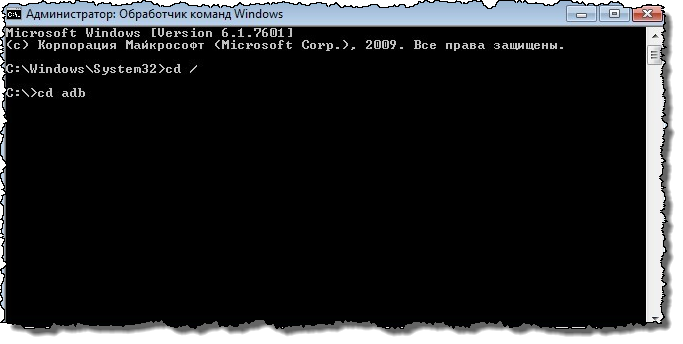
Еще одна программа для прошивки вашего Андроид гаджета с ПК. Честно говоря процесс прошивки с помощью данной программы выгляди слегка мудрено. Отмечу следующие интересные, на мой взгляд, особенности и возможности:
- Данную программу можно найти в интернете как в составе других программных пакетов, например: Android SDK или Adb Run или отдельно от них;
- Процесс прошивки осуществляется через командную строку на вашем компьютере, поэтому разобраться в этом вопросе новичку будет сложно.
Перепрошивка Андроид устройства через CWM Recovery
Утилита известна своей функциональностью. Через нее не только прошивается гаджет, но и выполняются другие манипуляции. Однако популярной она стала благодаря удобной перепрошивке смартфонов и планшетов. Производители не ставят CWM Recovery изначально, поэтому установите ее самостоятельно. Скачайте ее на пользовательских форумах или официальном веб-сайте.
Для начала загрузите ZIP-архив. Прошивка должна быть строго для вашего смартфона. Скачайте файл на SD-накопитель. С него выполняется установка.
- Откройте Recovery. Чтобы сделать это, выключите устройство, затем зажмите определенную комбинацию клавиш на телефоне. Последовательность нажатия кнопок может отличаться. Если не получится одна, попробуйте другую. Для того, чтобы узнать наверняка, поищите информацию этой статье. В основном, существует две комбинации, которые работают на 99% устройств. После полного выключение зажмите следующие клавиши:
- кнопка питания и качелька повышения громкости;
- кнопка питания и качелька понижения громкости.
Если с этими комбинациями не получилось, то зажмите кнопку питания, повышения и понижения громкости, а также клавишу «Домой», если навигация не сенсорная.
- После этого откроется меню recovery. В разных смартфонах оно выглядит практически одинаково. Для управления используйте качельку громкости. Кнопка питания выбирает пункт меню, подтверждает действие.
- При помощи рекавери полностью очистите смартфон, сбросьте настройки устройства: перейдите с помощью кнопок навигации в опцию «wipe data/factory reset». Нажав на клавишу питания, подтвердите действие, нажав на соответствующий пункт меню.
- Выберите «Install zip», затем «Choose zip from /sdcard», найдите архив с прошивкой. Подтвердите установку. Прошивка смартфона или планшета начнется. По завершении устройство уведомит соответствующей надписью «Install from sdcard complete». Далее вернитесь в лобби, нажмите «reboot system now».
- Смартфон перезагрузится, начнется еще одна установка. Это займет некоторое время, в среднем 10-20 минут. Зависит от мощности телефона или планшета.





Прошивка через рекавери
Прошивки, которые ставятся через рекавери, выглядят немного иначе.
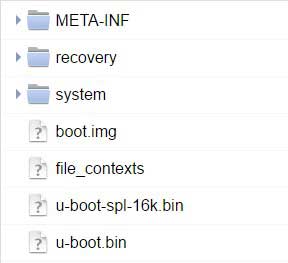
Только для подобных прошивок нужно внимательно читать описание. Дело в том, что прошивки выглядят почти одинаково, но вы не сможете определить, для какого типа рекавери они предназначены.
Пару слов о типах рекавери. Рекавери бывают стоковые и кастомные. Стоковое – это рекавери выпущенное производителем, так сказать официальное, и предназначено только для установки официальных прошивок. Кастомные рекавери годятся только для кастомных прошивок, но они в свою очередь также делятся на два типа: CWM и TWRP.
А теперь перейдём к процессу прошивки. Для начала скачиваем прошивку на телефон и сохраняем её в корне SD карты. Далее, выключаем телефон, затем вытаскиваем батарею и вставляем обратно. Одновременно зажимаем кнопку питания и кнопку громкости +. Вы попадёте в рекавери. Оно выглядит примерно так:

Качелькой громкости листаем вверх и вниз, а кнопкой питания выбираем нужный пункт. Выбираем пункт «apply update from external storage». Откроется всё содержимое SD карты. Листаем вниз, и выбираем архив с прошивкой. Появятся надписи Yes и No, выбираем Yes. Начнётся процесс прошивки. После окончания появится главное меню рекавери.
С кастомным рекавери дела обстоят точно так же. Начнём с CWM рекавери, которое имеет такой вид:
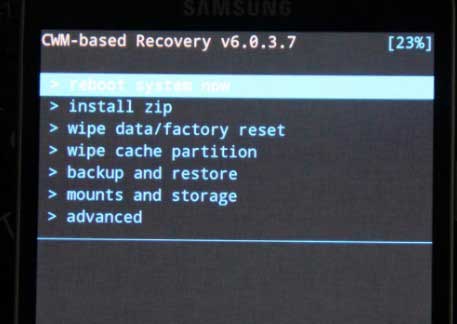
Тут нажимаем на пункт «Install zip». Далее точно так же выбираем архив с прошивкой и т.д.
Теперь кратко о TWRP рекавери. Выглядит оно так:
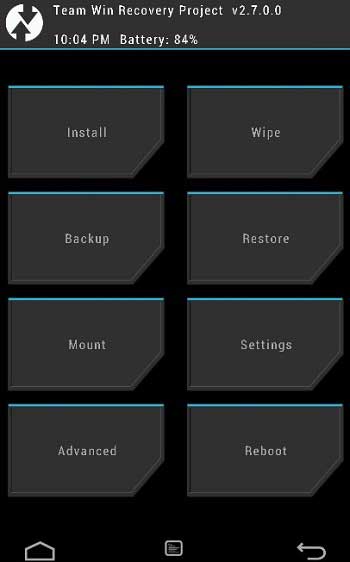
У него сенсорное управление, поэтому пользоваться им немного легче. Ещё одно отличие в том, что оно может быть на русском. В TWRP рекавери для начала прошивки нужно нажать Install (или Установить). Выбираем архив с прошивкой и подтверждаем действие.
Adb RUN
Второй вариант уже подходит для любых процессоров и версий Андроида. Однако по сравнению с SP Flash Tool приложение Adb RUN немного сложнее. Все возможности утилиты перечислены ниже:
- возможность прошить смартфон через USB;
- настройка автоматических действий;
- получение доступа к заблокированным устройствам;
- разблокировка загрузчика;
- создание резервных копий.

Также предлагаем ознакомиться с плюсами и минусами Adb RUN.
- подходит для большинства Андроидов;
- нет необходимо вписывать команды вручную;
- разблокирует загрузчик на HTC, Nexus, Sony, Xiaomi и так далее;
- простой интерфейс и управление.
- немного сложнее в освоении, чем другие варианты.






Как выполнить прошивку ядра с помощью программы Odin
Если вам повезло и для вашего смартфона/планшета можно найти стоковые или кастомные ядра, то их с легкостью можно будет перепрошить.
- Выполняем первые два пункта из первой инструкции.
- Загружаем архив с ядром с темы на форуме посвященному вашему девайсу, либо с известного сайта XDA. Распаковываем скачанные файлы.
- Запускаем Odin, нажимаем на кнопку «AP», после чего указываем путь к файлу с ядром с расширением .tar или .tar.md5.
- Переходим во вкладку «Options» и устанавливаем галочки только напротив пунктов «Auto Reboot» и «F. Reset Time», остальные должны быть сняты.
- Теперь останется лишь нажать на кнопку «Start» и дождаться завершения процесса прошивки. Помните, что в этот момент нельзя выключать компьютер и отсоединять устройство.
- Как только прошивка закончится ваш девайс автоматически перезагрузится и его можно будет отключить от ПК.



Прошивка устройства Android через ПК
В случае серьезного сбоя в работе устройства либо для его кастомизации, возникает необходимость полностью переустановить ПО. В этом поможет программа для прошивки телефона Android через компьютер. Рассмотрим детальнее несколько их них.
Есть программы, которые разработаны под смартфоны конкретного производителя. Их поддержкой занимаются те же разработчики, что выпускают прошивки для данных устройств.
Компания Samsung выпустила официальную утилиту для установки ПО на смартфоны собственного производства. Принцип работы достаточно прост:
- Скачайте и запустите программу.
- Переведите смартфон в режим загрузки (зажмите «Bixby» + «Громкость Вниз» + «Питание» или «Громкость Вниз» + «Центральная кнопка» + «Вкл/Выкл»).
- Подключите смартфон через USB-кабель.
- В программе окошко «COM» должно отобразить устройство.
- Выберите файл (если он один, то нажмите на клавишу «AP» («PDA») → укажите путь к нему).
- Если многофайловая прошивка, то укажите путь к каждому элементу:
-
- BL……….tar.md5 вставляем в поле «BL» («Bootloader»)
- AP(или CODE)……….tar.md5 в «AP» («PDA»)
- CP(или MODEM)……….tar.md5 в «CP» («PHONE»)
- CSC……..tar.md5 в «CSC»
-
Вывод
Программа для прошивки андроида через ПК – универсальна. Каждый производитель использует отдельное ПО, непригодное для работы с моделями других компаний. Исключение – QFIL и SP Flash Tool. Так же прошивка через ПК, предназначена преимущественно для обновления или установки официальных сборок. Установка образов безопасна, если следовать инструкции, а риск превратить аппарат в кирпич, ниже, в сравнении с использованием recovery.
А какой способ установки прошивки, вы лично считаете безопасным. Напишите свое мнение в комментариях, а так же не забудьте поделиться статьей с друзьями.












